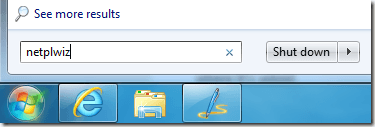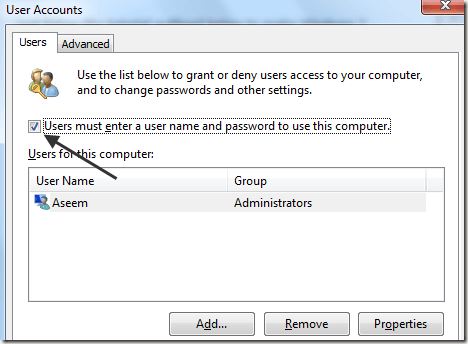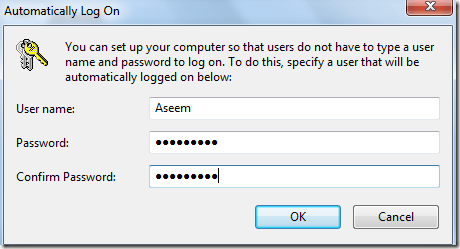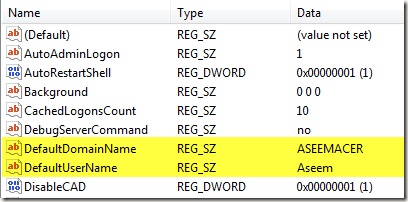Vuoi accedere automaticamente al tuo computer Windows 7 senza digitare una password? Nelle versioni precedenti di Windows, dovevi rimuovere la password associata al tuo account per accedere senza alcuna richiesta.
In Windows 7, puoi configurare i tuoi account utente in modo che tu possa accedere automaticamente anche se il tuo l'account ha una password. Questo è davvero utile per le persone che hanno i loro computer in posizioni sicure o semplicemente non si preoccupano di tutta la sicurezza extra.
In questo articolo, spiegherò come configurarlo per un computer a casa e per un computer che è unito a un dominio. Se sei su un dominio, devi modificare un po 'il registro per farlo funzionare.
Setup Login automatico per Windows 7 Workgroup PC
Questo è abbastanza semplice- inoltrare. Fai clic su Start, quindi digita quanto segue nella casella di comando e premi Invio:
netplwiz
Si aprirà la finestra di dialogo delle proprietà avanzate dell'account utente. Puoi anche accedere a questa schermata digitando eseguinella casella di comando e quindi digitando
control userpasswords2
nella finestra di dialogo Esegui. In ogni caso, otterrai la stessa finestra di dialogo.
Vai avanti e deseleziona la casella che dice "Gli utenti devono inserire un nome utente e password per utilizzare questo computer."
Quando deselezioni e fai clic su OK, ti verrà richiesto di inserire la password corrente per l'account utente attualmente connesso.
Questo è tutto! Ora riavvia il computer e dovresti essere pronto. Non è più necessario digitare una password o dover fare clic su una di quelle icone utente. Verrai automaticamente connesso a Windows 7.
Imposta accesso automatico per PC dominio Windows 7
Se ti unisci a un dominio, segui la stessa procedura, ma ti renderai presto conto che l'opzione checkbox è completamente mancante! Quindi, come si fa a riaverlo? Con un tweak del registro.
Apri l'editor del registro (Start, quindi digita regedit) e vai alla seguente chiave:
HKEY_LOCAL_MACHINE\SOFTWARE\Microsoft\Windows NT\CurrentVersion\Winlogon\AutoAdminLogon
Come puoi vedere, il valore dovrebbe essere impostato su 1. Se è 0, la casella di controllo non verrà visualizzata. Vai avanti e cambia il valore in 1 e riavvia il computer. Ora apri la finestra di dialogo e dovresti vedere la casella di controllo.
Tuttavia, potrebbe essere deselezionata. Quindi è necessario selezionare la casella, fare clic su OK e quindi tornare nella finestra di dialogo e deselezionare nuovamente. A questo punto ti chiederanno le credenziali di accesso e dovresti andare.
Suggerimento extra: se il metodo sopra riportato per l'accesso automatico per il dominio Windows 7 non ha funzionato, puoi provare a far funzionare l'accesso automatico modificando altri tre valori nella stessa posizione del registro indicata sopra.
Se non esistono già , puoi aggiungere queste tre chiavi mostrate sotto sotto Winlogon:
DefaultDomainName (String)DefaultUserName (String) DefaultPassword (String)
Imposta le chiavi sui valori appropriati e riavvia il tuo computer. Questo era il metodo per ottenere automaticamente un computer Windows XP collegato a un dominio, ma puoi ancora utilizzarlo per Windows 7! Buon divertimento!